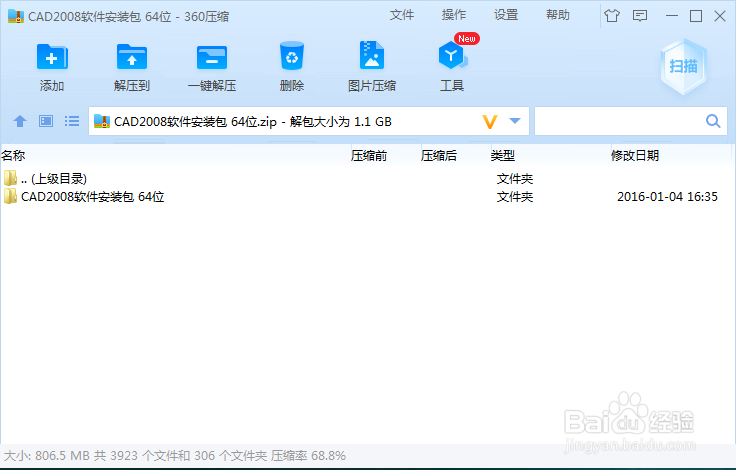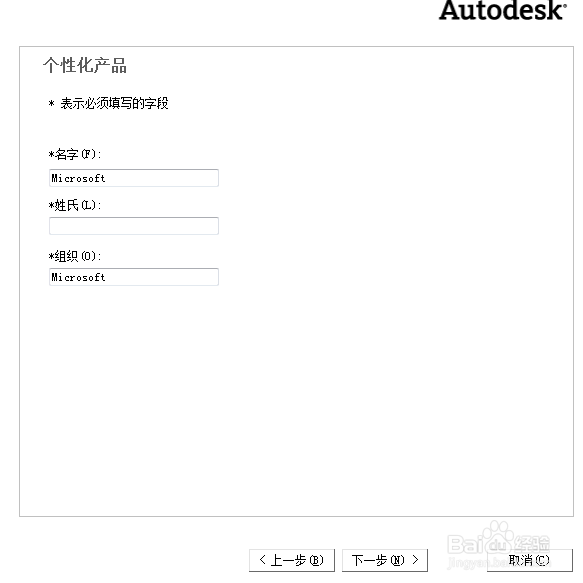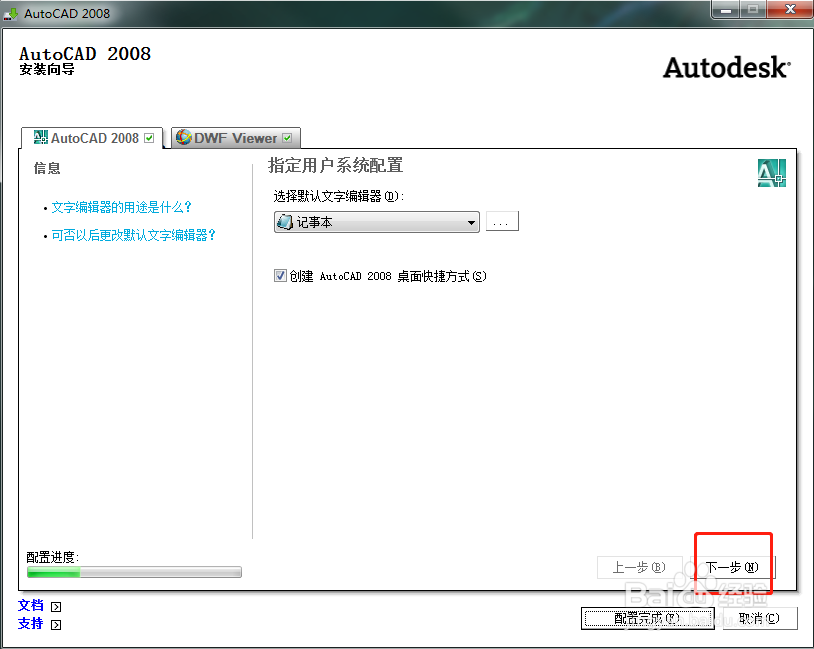1、第一步:下载CAD2008软件后,双击CAD2008安装压缩包
2、第二步:点击一键解压以及等待一键解压完成,得到相应文件夹
3、第三步:打开CAD2008软件安装文件夹,找到setup文件,然后双击
4、第四步:得到AtuoCAD2008安装向导
5、第五步:点击安装产品
6、第六步:点击下一步
7、第七步:勾选AutoCAD2008,然后点击下一步
8、第八步:点击我接受按钮,国家或地区选China,再次点击下一步
9、第九步:个性化产品:随意填写,填写完毕点击下一步
10、第十步:点击配置,然后选择AutoCAD2008——点击单机许可,点击下一步
11、第十一步:安装类型选择:典型——产品安装路径不要选择C盘系统盘,选择其他盘安装——然后点击下一步
12、第十二步:再次点击配置,选择DWF Viewer,选择下一步,选择安装位置c盘系统盘以外的其他盘都可以安装,然后点击下一步,再点击配置完成
13、第十三步:点击安装